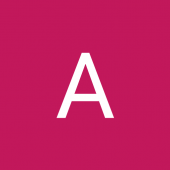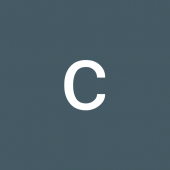Bonjour à mes amis et à ma famille.
Par
Spee Roue , · Posté(e) il y a 8 heures 8 h



 Invité
Invité